Windows 10/11のMicrosoft Storeで見つからないインストールボタンを修正する方法
Microsoft の Windows ストアには、ダウンロードできる興味深いアプリやゲームがあります。ただし、インストール ボタンが表示されない場合があり、ユーザーはアプリやゲームをダウンロードできません。これはイライラする経験になるかもしれません。アプリやゲームのインストール ボタンが表示されない理由はいくつかあります。その中には、Windows 更新プログラムのインストール後にラップトップが再起動しない、インストールしようとしている地理的な場所でアプリケーションまたはゲームがサポートされていない、Windows キャッシュが破損しているなどが考えられます。ストアにインストール ボタンが再度表示されるように、この問題を解決するために使用されるさまざまな方法を見てみましょう。
方法 1: Microsoft Store サービスを確認する
ステップ 1: Windows R を押して、s services.msc と入力し、次に、「OK」を押します。
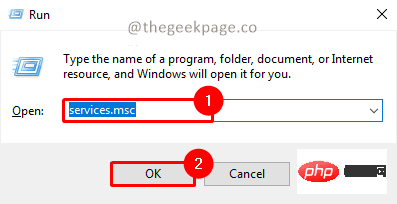
注: または、[スタート] メニューをクリックし、検索ボックスに「services.msc」と入力することもできます。
ステップ 2: UAC (ユーザー アカウント確認) ポップアップ ウィンドウでYes をクリックして、サービス アプリケーションを開きます。
ステップ 3: 下にスクロールして、Microsft Store Installation Service を見つけます。
ステップ 4: それを右クリックし、プロパティを選択します。
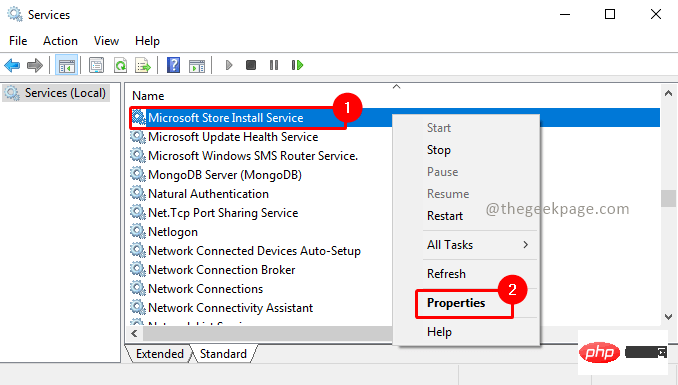
全般 ] タブに移動し、[スタートアップの種類] を "手動" に設定します。 「開始」をクリックしないでください。 サービスを開始します。次に、「Apply」および「OK 」をクリックして設定を適用します。
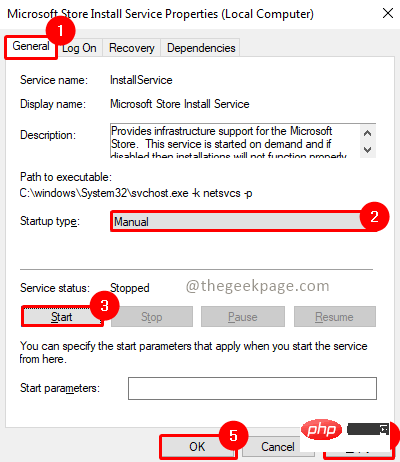
Restart を選択します。
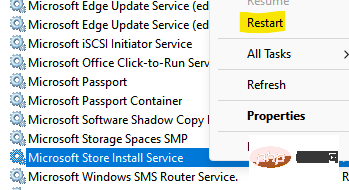 #ステップ 7: システムの再起動後、問題が解決したかどうかを確認します。
#ステップ 7: システムの再起動後、問題が解決したかどうかを確認します。
方法 2: PC を再起動する
ほとんどの場合、この問題は、コンピューターに Windows 更新プログラムをインストールし、再起動しなかった場合に発生します。したがって、他のソリューションを使用する前にマシンを再起動することをお勧めします。
ステップ 1:
開始ボタンをクリックします。 ステップ 2:
電源ボタンに移動し、再起動をクリックします。
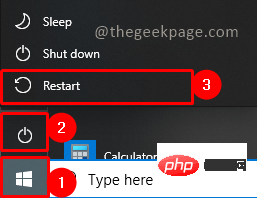 ステップ 3: 再起動 システムの再起動には数分かかります。それまで待ちます。終了したら問題を再検討してください。
ステップ 3: 再起動 システムの再起動には数分かかります。それまで待ちます。終了したら問題を再検討してください。
: 理想的には、Windows ストアを再度確認したときに、画面にインストール ボタンが再表示されるはずです。 方法 3: Windows トラブルシューティング ツールを実行する
ステップ 1:
Win Rを押し、ms-settings:troubleshoot, と入力して、 をクリックしますわかりました###。
ステップ 2: [トラブルシューティング] 設定で、[その他の問題の検索と修正] セクションに移動します。 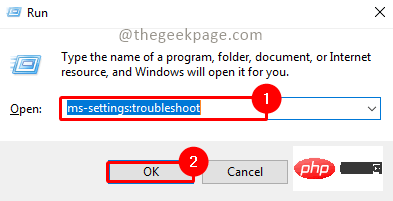 Windows ストア アプリ
Windows ストア アプリ
トラブルシューティング ツールを実行するをクリックします。
ステップ 3: UAC (ユーザー アカウント制御) ポップアップで 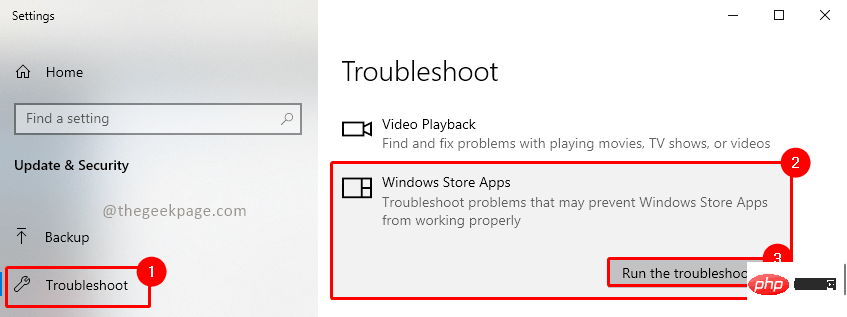 Yes
Yes
ステップ 4: トラブルシューティング担当者が問題を見つけるまで待ちます。トラブルシューティングが完了すると、存在する問題が解決されるか、問題の解決に役立つアクションが推奨される場合があります。
ステップ 5: 問題が解決したかどうかを再確認します。 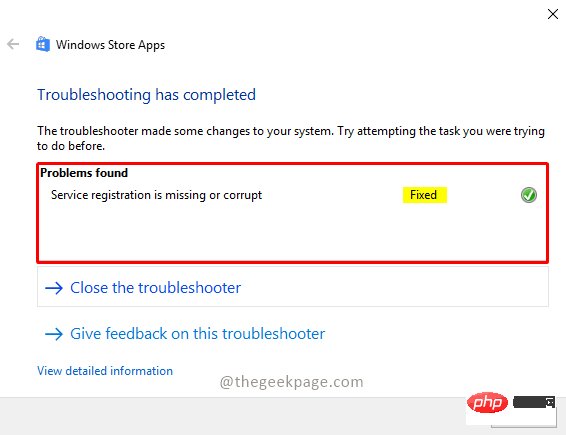
注
: 問題が解決しない場合は、インストールしようとしているアプリまたはゲームが現在の場所にプロモートされているかどうかを確認してください。地理的な場所で利用できない場合、インストールは利用できません。以上がWindows 10/11のMicrosoft Storeで見つからないインストールボタンを修正する方法の詳細内容です。詳細については、PHP 中国語 Web サイトの他の関連記事を参照してください。

ホットAIツール

Undresser.AI Undress
リアルなヌード写真を作成する AI 搭載アプリ

AI Clothes Remover
写真から衣服を削除するオンライン AI ツール。

Undress AI Tool
脱衣画像を無料で

Clothoff.io
AI衣類リムーバー

AI Hentai Generator
AIヘンタイを無料で生成します。

人気の記事

ホットツール

メモ帳++7.3.1
使いやすく無料のコードエディター

SublimeText3 中国語版
中国語版、とても使いやすい

ゼンドスタジオ 13.0.1
強力な PHP 統合開発環境

ドリームウィーバー CS6
ビジュアル Web 開発ツール

SublimeText3 Mac版
神レベルのコード編集ソフト(SublimeText3)

ホットトピック
 7569
7569
 15
15
 1386
1386
 52
52
 87
87
 11
11
 28
28
 107
107
 携帯電話でXMLをPDFに変換する方法は?
Apr 02, 2025 pm 10:18 PM
携帯電話でXMLをPDFに変換する方法は?
Apr 02, 2025 pm 10:18 PM
携帯電話でXMLをPDFに直接変換するのは簡単ではありませんが、クラウドサービスの助けを借りて実現できます。軽量モバイルアプリを使用してXMLファイルをアップロードし、生成されたPDFを受信し、クラウドAPIで変換することをお勧めします。クラウドAPIはサーバーレスコンピューティングサービスを使用し、適切なプラットフォームを選択することが重要です。 XMLの解析とPDF生成を処理する際には、複雑さ、エラー処理、セキュリティ、および最適化戦略を考慮する必要があります。プロセス全体では、フロントエンドアプリとバックエンドAPIが連携する必要があり、さまざまなテクノロジーをある程度理解する必要があります。
 XMLオンラインフォーマット
Apr 02, 2025 pm 10:06 PM
XMLオンラインフォーマット
Apr 02, 2025 pm 10:06 PM
XMLオンラインフォーマットツールは、厄介なXMLコードを自動的に読みやすい形式と維持します。 XMLの構文ツリーを解析し、フォーマットルールを適用することにより、これらのツールはコードの構造を最適化し、その保守性とチームワークの効率を向上させます。
 PSが荷重を見せ続ける理由は何ですか?
Apr 06, 2025 pm 06:39 PM
PSが荷重を見せ続ける理由は何ですか?
Apr 06, 2025 pm 06:39 PM
PSの「読み込み」の問題は、リソースアクセスまたは処理の問題によって引き起こされます。ハードディスクの読み取り速度は遅いか悪いです。CrystaldiskInfoを使用して、ハードディスクの健康を確認し、問題のあるハードディスクを置き換えます。不十分なメモリ:高解像度の画像と複雑な層処理に対するPSのニーズを満たすためのメモリをアップグレードします。グラフィックカードドライバーは時代遅れまたは破損しています:ドライバーを更新して、PSとグラフィックスカードの間の通信を最適化します。ファイルパスが長すぎるか、ファイル名に特殊文字があります。短いパスを使用して特殊文字を避けます。 PS独自の問題:PSインストーラーを再インストールまたは修理します。
 PSが常にロードされていることを常に示しているときに、ロードの問題を解決する方法は?
Apr 06, 2025 pm 06:30 PM
PSが常にロードされていることを常に示しているときに、ロードの問題を解決する方法は?
Apr 06, 2025 pm 06:30 PM
PSカードは「ロード」ですか?ソリューションには、コンピューターの構成(メモリ、ハードディスク、プロセッサ)の確認、ハードディスクの断片化のクリーニング、グラフィックカードドライバーの更新、PS設定の調整、PSの再インストール、優れたプログラミング習慣の開発が含まれます。
 PSの負荷速度をスピードアップする方法は?
Apr 06, 2025 pm 06:27 PM
PSの負荷速度をスピードアップする方法は?
Apr 06, 2025 pm 06:27 PM
Slow Photoshopの起動の問題を解決するには、次のような多面的なアプローチが必要です。ハードウェアのアップグレード(メモリ、ソリッドステートドライブ、CPU)。時代遅れまたは互換性のないプラグインのアンインストール。システムのゴミと過剰な背景プログラムを定期的にクリーンアップします。無関係なプログラムを慎重に閉鎖する。起動中に多数のファイルを開くことを避けます。
 XMLファイルが大きすぎると、PDFSを携帯電話に変換できますか?
Apr 02, 2025 pm 09:54 PM
XMLファイルが大きすぎると、PDFSを携帯電話に変換できますか?
Apr 02, 2025 pm 09:54 PM
携帯電話で超大型XMLをPDFに直接変換することは困難です。パーティション戦略を採用することをお勧めします:クラウド変換:クラウドプラットフォームにアップロードし、サーバーによって処理されます。効率的で安定していますが、ネットワークと支払いの可能性が必要です。セグメント化処理:プログラミングツールを使用して、大きなXMLを小さなファイルに分割し、1つずつ変換するため、プログラミング機能が必要です。大規模なファイルの処理に特化した変換ツールを見つけ、クラッシュしやすいソフトウェアの選択を避けるために、ユーザーレビューのチェックに注意してください。
 H5ページの生産には継続的なメンテナンスが必要ですか?
Apr 05, 2025 pm 11:27 PM
H5ページの生産には継続的なメンテナンスが必要ですか?
Apr 05, 2025 pm 11:27 PM
H5ページは、コードの脆弱性、ブラウザー互換性、パフォーマンスの最適化、セキュリティの更新、ユーザーエクスペリエンスの改善などの要因のため、継続的に維持する必要があります。効果的なメンテナンス方法には、完全なテストシステムの確立、バージョン制御ツールの使用、定期的にページのパフォーマンスの監視、ユーザーフィードバックの収集、メンテナンス計画の策定が含まれます。
 Android電話でXMLをPDFに変換する方法は?
Apr 02, 2025 pm 09:51 PM
Android電話でXMLをPDFに変換する方法は?
Apr 02, 2025 pm 09:51 PM
Android電話でXMLをPDFに直接変換することは、組み込み機能を介して実現できません。次の手順を通じて国を保存する必要があります。XMLデータをPDFジェネレーター(テキストやHTMLなど)によって認識された形式に変換します。フライングソーサーなどのHTML生成ライブラリを使用して、HTMLをPDFに変換します。



